Средство записи образов дисков windows и программы для записи образов
Средство записи образов дисков windows и программы для записи образов
Образы дисков используются для создания установочных дисков с операционной системой, драйверами устройств, играми в формате CD, DVD, Blu-ray. Чтобы записать скачанный файл образа можно воспользоваться одной из стандартных программ, свободно распространяемых в Интернет или использовать средство записи образов дисков windows, которое появилось в Windows 7.
BurnAware Free
Это очень простая в использовании программа, которая выполняет все основные задачи: запись образа на диск, запись аудио и видеодисков, а также дисков с данными. При этом программа поддерживает режим мультисессии и проверяет записанные данные.
Последнюю версию программы BurnAware Free можно скачать бесплатно на сайте фирмы — производителя www.burnaware.com. Для записи образа в меню программы выбираем пункт «Записать образ».
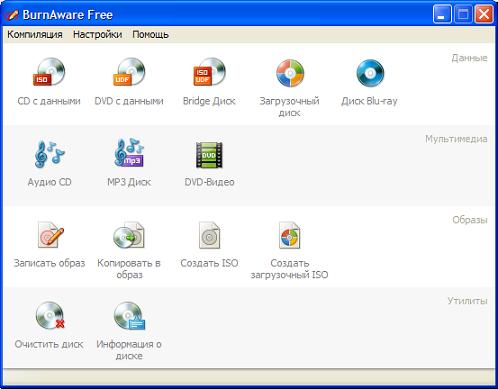
Главное меню программы BurnAware Free
При этом открывается окно, показанное на картинке ниже.
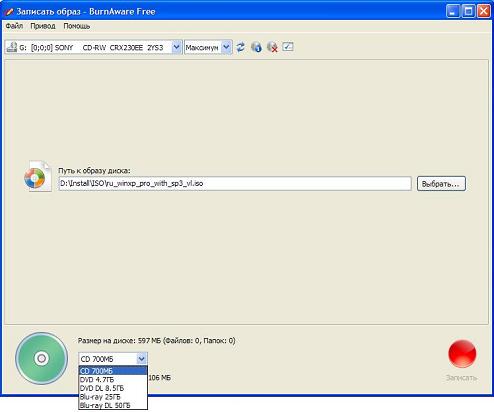
Меню записи образа диска
Вверху окна нужно выбирать привод, на который будет записываться образ (если у вас их несколько) и скорость записи. В средней части окна указываем путь к файлу образа на жестком диске. Внизу выбираем тип диска для записи: CD, DVD или Blu-ray. По умолчанию программа предлагает тип диска, соответствующий вашему приводу. Но если, допустим, вы хотите записать на DVD-привод CD-диск, то надо выбрать именно этот тип. Далее нажимаем на красную кнопку «Записать». Программа осуществляет запись образа, и по окончании производит проверку записанных файлов. Результаты проверки отображаются в финальном окне программы.
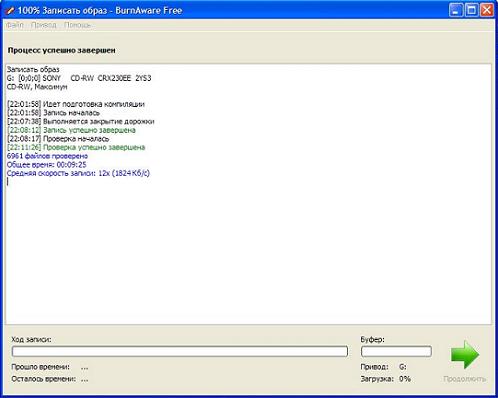
Финальное окно процесса записи образа
Если в процессе проверки были найдены ошибки, программа об этом сообщит.
К достоинствам этой программы следует отнести наличие русскоязычного интерфейса, простоту и удобство использования, автоматическую проверку записанного образа.
Ashampoo Burning Studio Free
Это еще одна свободно распространяемая программа для записи образов на диск, которую можно скачать с сайта компании www.ashampoo.com. Программа имеет русскоязычный интерфейс и поддерживает все известные форматы дисков.
Для того чтобы произвести запись образа на диск, необходимо в главном меню программы выбрать пункт «Создать/записать образ диска» — «Записать CD/DVD/ Blu-Ray диск из образа диска».
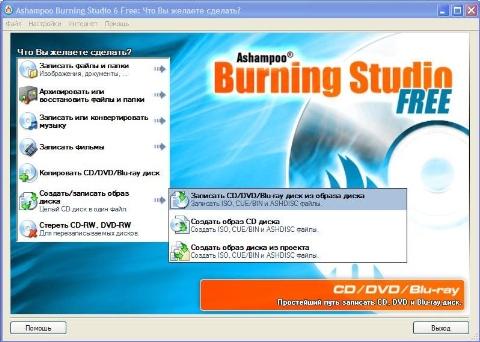
Главное меню программы Ashampoo Burning Studio
Открывается окно показанное на картинке ниже.
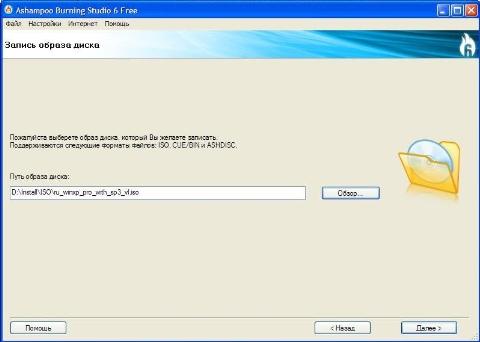
Окно для выбора пути к файлу образа
Здесь необходимо выбрать файл образа, который мы хотим записать, затем нажимаем кнопку «Далее» и переходим к следующему окну.
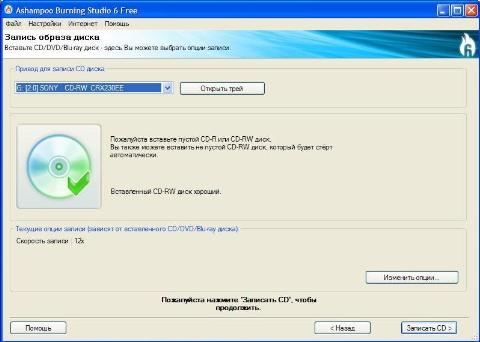
Окно проверки диска для записи
Программа проверяет диск, на который производится запись. Если в приводе находится перезаписываемый диск с уже записанными данными, выводится сообщение, что данные будут стерты. Нажимаем на кнопку «Записать» и программа начинает процесс записи. После завершения этой процедуры выводится новое окно.
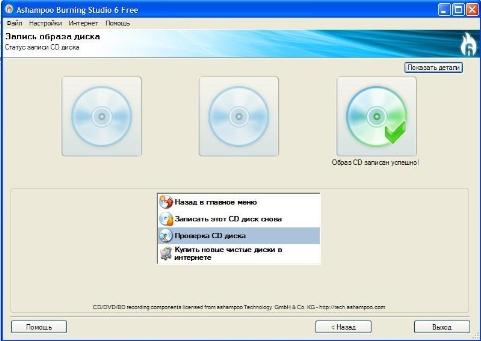
Окно завершения процесса записи
Здесь можно выбрать опцию проверки записанных файлов или записать новый диск. В качестве дополнительного сервиса программа даже предлагает заказать новые чистые диски в Интернет-магазине!
Отметим, что Ashampoo обладает расширенным набором функций для работы с дисками. В частности программа позволяет конвертировать аудио-диски в mp3 формат.
Запись образа диска в Windows 7
Если на вашем компьютере установлена система Windows 7, то вы можете воспользоваться встроенной возможностью этой системы. Для этого надо правой кнопкой мышки щелкнуть на выбранный файл с расширением .iso и в меню «Открыть с помощью» выбрать пункт «Средство записи образов дисков». Откроется диалоговое окно представленное ниже.

Диалоговое окно записи образов в Windows 7
Здесь надо выбрать привод для записи, вставить в него чистый диск и нажать кнопку «Записать». Если вы хотите проверить записанные данные, нужно установить галочку «Проверить диск после записи».
Надо заметить, что встроенная утилита Windows 7 не может заменить полноценный программный пакет для записи дисков, даже бесплатный. Так как эта утилита поддерживает только стандартные iso-образы. Многие форматы файлов, которые часто используются при создании образов дисков, не поддерживаются функцией записи в Windows 7. Но иногда, в целях экономии времени, этой процедурой можно воспользоваться.
Часто бывает полезно сделать запись образа диска на usb. Это позволяет загрузить компьютер с флешки, и что-нибудь сделать, например, восстановить работоспособность системы или удалить вирусы.
